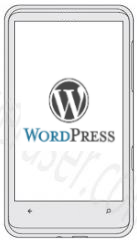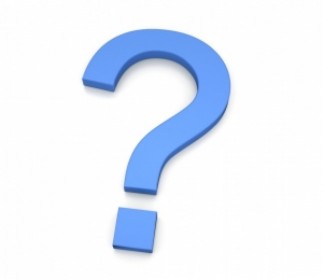Comment intégrer un script PHP dans une page ou un post sur son blog wordpress ?
Si vous avez développé des scripts PHP / MySQL et/ou des pages HTML / CSS / JavaScript et que vous désirez les intégrer à des articles ou dans des pages de votre blog wordpress, c’est très simple si vous utiliser un plugin. Ainsi, vous pourrez utiliser toutes les fonctionnalités de wordpress en dehors et autour de votre script : compléter la description de la page, les tags, menus habituels du blog wordpress mais aussi écrire un petit article avant ou après votre script. Ce texte permet aux internautes et aux moteurs de recherche d’identifier ce que fait l’outil ou le script que vous publiez.
Remarque: Si le script doit être exécuté pour chaque page du blog, il est préférable de modifier directement une page de wordpress.
Il y a trois étapes à réaliser :
1. Installer et activer un plugin pour intégrer du PHP dans wordpress.
Ensuite, pour chaque script à intégrer dans une page ou dans un article,
2. Adapter le code PHP / HTML du script pour qu’il s’intégre dans le code HTML de wordpress.
3. Adapter le design du script pour qu’il s’intègre à votre thème wordpress.
Quel plugin installer ?
1. L’installation d’un petit plugin à votre blog wordpress est nécessaire. Ce plugin permet d’interpréter/exécuter le code PHP écrit dans une page wordpress. Personnellement, j’en ai testé deux mais il en existe d’autres. Je vous conseille « Allow PHP in Posts and Pages » qui a fonctionné directement sur mon blog wordpress. J’ai testé aussi le plugin « Insert PHP » mais je n’ai pas réussi à le faire fonctionner correctement.
La fonction include fonctionne donc il est possible d’écrire le code PHP dans un fichier externe. Cela est préférable car éditer un fichier *.php (avec notepad++ par exemple) permet une colorisation synthaxique du code, ce qui rend le développement plus facile. Néanmoins, vous êtes libres d’écrire le code PHP (ou HTML) directement dans une page ou un post.
[*php]
include('example.php');
echo "<div>Code HTML</div>";
[*/php] |
PS : J’ai dû ajouter deux d’astérisques (*) afin d’éviter les problèmes d’affichage. Il ne faut pas mettre d’astérisque !
Comment adapter votre code PHP à wordpress ?
Si vous avez déjà développé vos scripts hors d’une page ou article wordpress, il est nécessaire de réaliser quelques adaptations car le script sera intégré dans le <body> de la page HTML.
En effet, il faut vérifier que les id utilisés dans le script ne sont pas déjà utilisés par wordpress. WordPress utilise les id suivants (liste non exhaustive): header, content, nav-below, comments, footer, … De plus, il vaut mieux d’éviter d’utiliser les noms des classes déjà utilisées par votre thème wordpress. En fonction des plugins et widgets installés, il peut y avoir de nombreux autres id utilisés par wordpress.
Un petit exemple pour illustrer les adaptations nécessaires de chaque script à intégrer :
Exemple de script « stand-alone » :
<?php
// Code PHP avant la balise <html> (sessions par ex)
?>
<html>
<head>
<script language="JavaScript">
// Code JS dans le head
</script>
</head>
<body>
<!-- script PHP, JS + HTML du body -->
</body>
</html> |
Le même script adapté pour être intégré :
Le « Code PHP avant la balise head » ne peut pas être exécute car du code HTML a déjà été affiché (faites un die(); pour vous en convaincre) : je vous conseille d’utiliser les possibilités de wordpress : voir CODEX. Le reste du code peut être copié/collé en majeure partie. Le contenu de la balise <title> peut être utilisé comme titre de l’article (ou de la page) wordpress. Malheureusement, le plugin ne permet pas d’ajouter du code PHP dans les titres. De la même manière, la description et les mots-clés (keywords) contenus dans les balisespeuvent être utilisés dans les outils SEO de wordpress.
<script language="JavaScript">// <![CDATA[
// Code JS dans le head
window.onload = function() {
init();
}
// ]]></script><!-- script PHP, JS + HTML du body --> |
Comment adapter la mise en page de vos scripts à votre blog wordpress ?
Cette adaptation est très dépendante du thème de votre blog. Je vous conseille de publier la page ou l’article contenant le script en statut « Privé » (Privately Published). Seuls les administrateurs/auteurs du blog pourront visualier cette page ou cet article. Ainsi, vous pouvez réaliser vos tests à l’aise. 
Remarque : Pour inclure du code de manière propre dans vos pages et posts, vous pouvez utiliser le plugin wordpress WP-Syntax.

![]()